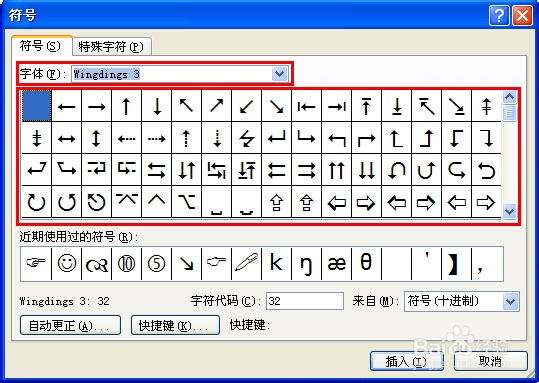1、如图,输入一个微笑表情和一个手指指示,告诉别人洗手间在哪里。

2、点击“插入”,“符号”。

3、在“符号”的下拉列表中,选择“其它符号”。

4、在“字体”下拉列表中,选择“Wingdings”
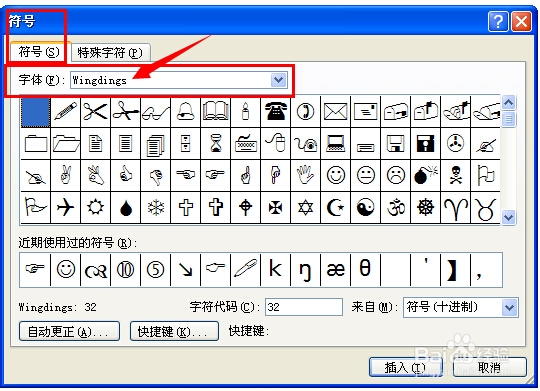
5、选择自己喜欢的符号,点“插入”。
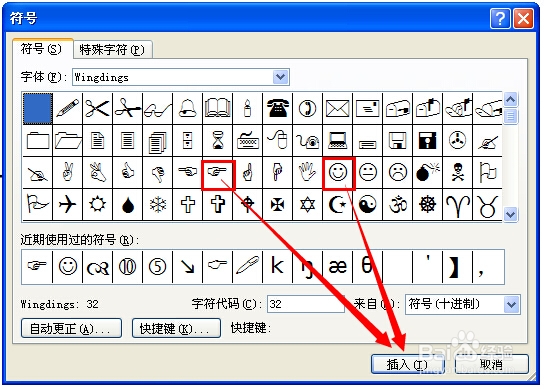
6、此外,word还集成了许多其它实用的符号,分别在“Wingdings 2”“Wingdings 3”里面,大家自己摸索吧。


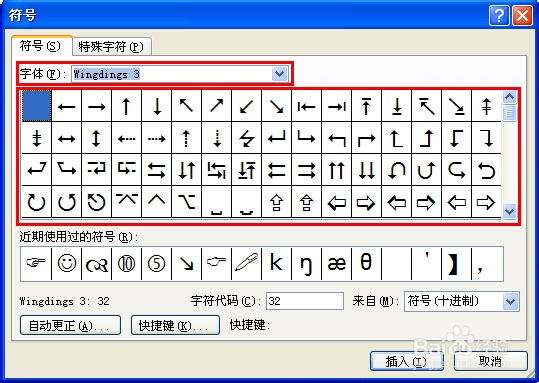
时间:2024-10-12 06:55:51
1、如图,输入一个微笑表情和一个手指指示,告诉别人洗手间在哪里。

2、点击“插入”,“符号”。

3、在“符号”的下拉列表中,选择“其它符号”。

4、在“字体”下拉列表中,选择“Wingdings”
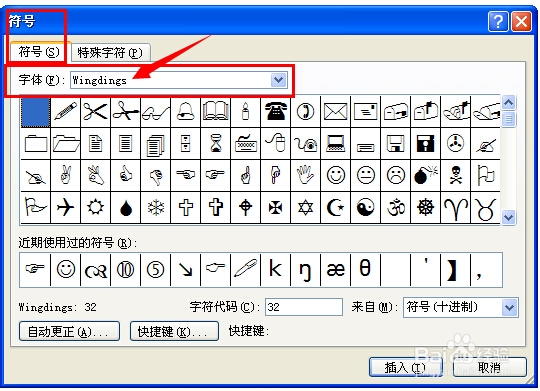
5、选择自己喜欢的符号,点“插入”。
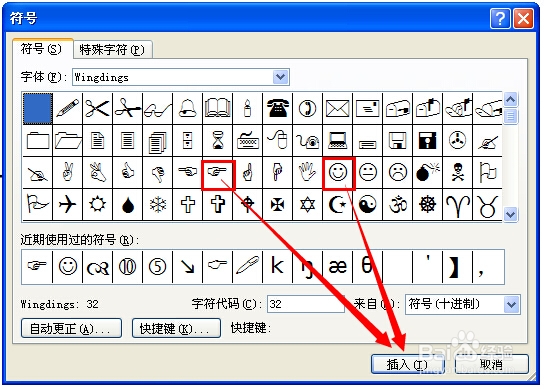
6、此外,word还集成了许多其它实用的符号,分别在“Wingdings 2”“Wingdings 3”里面,大家自己摸索吧。